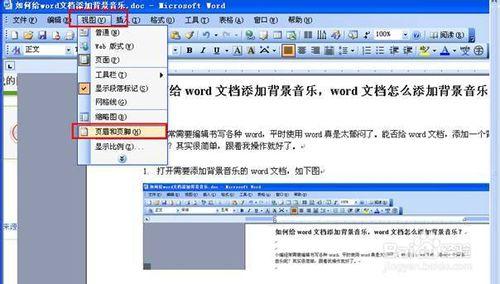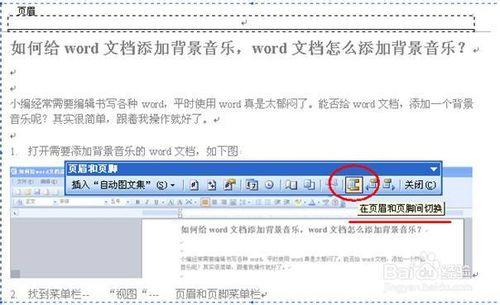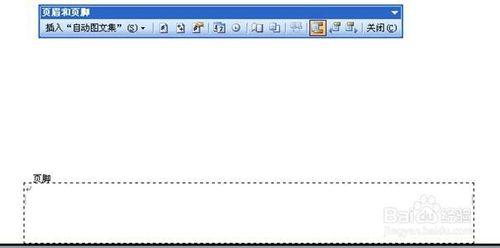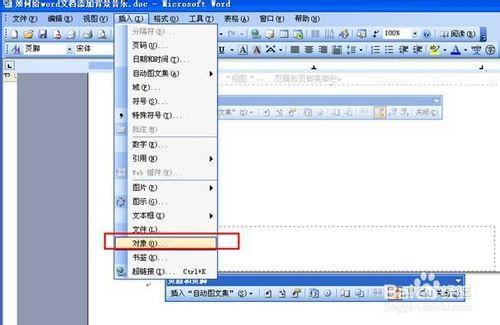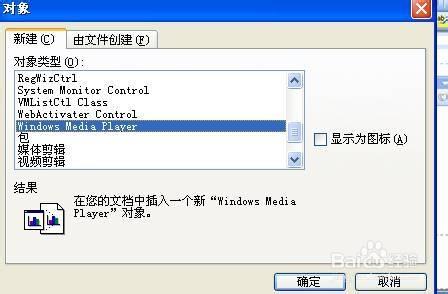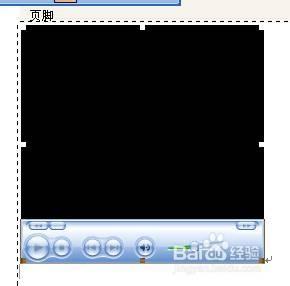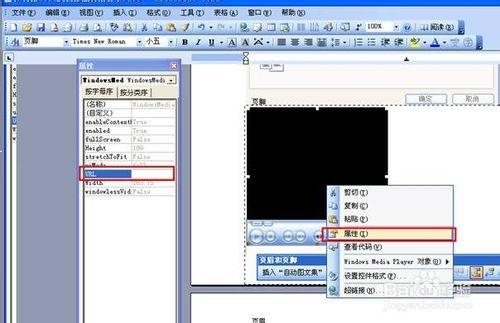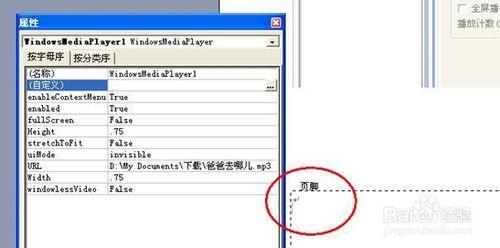如何給word文件新增背景音樂,word文件怎麼新增背景音樂?剛剛發現上網有多個網友這麼問,其實小編經常需要編輯書寫各種word,平時使用word真是太鬱悶了。能否給word文件,新增一個背景音樂呢?其實很簡單,跟著我操作就好了。
工具/原料
word 爸爸去哪兒.mp3
一.設定word新增背景音樂
1.開啟需要新增背景音樂的word文件,如下圖
2 找到選單欄-- “檢視“--- 頁首和頁尾選單欄
開啟頁首,頁尾選項之後。切換到頁尾檢視。如下圖
找到選單欄中的‘插入“選項—找到插入物件。如下圖
出現的物件選單中,選擇 windows mediaplay 元件,如下圖
看到沒有,下面就多了一個播放器啦,
【噢不要阿,怎麼一個那麼大的播放器,好醜阿。。不要慌喔。。= = !
後面我們可以把它隱藏起來的啦】。
在出現的 物件控制元件裡面,右鍵 屬性-- 如下圖。
也可以輸入URL 音樂線上地址
7.點選設屬性裡面的,自定義選單。設定勾選本地音樂。如下圖
8.設定好音樂源路徑之後, 注意 控制元件佈局模式選擇 invisible(看不見的) 這個意思就是,說把這個外掛隱藏起來啦。
9.設定好之後,點選確定,儲存即可啦。如下圖,
看看頁尾的那個部分播放器是不是沒有啦?= = 說過會隱藏的~\(≧▽≦)/~啦啦啦
怎麼樣是不是很簡單,如果上述設定的是“自動播放“那麼以後每次開啟都會自動播放。是不是很好玩阿。
注意事項
為什麼要選擇設定插入在“頁尾”呢?一般是因為頁首,頁尾是每一頁都有的啦。同時一般都習慣把東西放頁尾,個人習慣呢
上述演示的是插入本地音樂,當然如果你的網路比較好,也可以插入一個線上的音樂喔。就是在那個URL地方設定了。